Scaricare Ccleaner, il più usato per tenere pulito Windows
Aggiornato il:
Scaricare Ccleaner, ultima versione in italiano del programma gratuito più usato al mondo di pulizia disco e di risoluzione di problemi su Windows
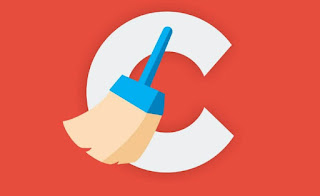 Quando si chiede ad una persona un po' esperta di computer quale programma utilizzare per rimuovere i file temporanei sul proprio PC Windows e ripulirlo da problemi e da file obsoleti, è probabile che tra i programmi consigliati ci sarà CCleaner. Questo è uno di quei programmi fondamentali per fare la manutenzione del computer perché lo tiene libero da spazzatura e perché ripara quei piccoli problemi di sporcizia sul registro di sistema e nel filesystem che possono rallentare le prestazioni complessive di sistema. Cancellare i file temporanei inoltre ha anche due importanti scopi: in primo luogo consente di liberare spazio su disco che è sempre una buona cosa, soprattutto se si utilizza una unità SSD veloce ma non troppo capiente, e poi per ragioni di privacy si possono voler cancellare i file temporanei capaci di rivelare informazioni su come si usa il computer.
Quando si chiede ad una persona un po' esperta di computer quale programma utilizzare per rimuovere i file temporanei sul proprio PC Windows e ripulirlo da problemi e da file obsoleti, è probabile che tra i programmi consigliati ci sarà CCleaner. Questo è uno di quei programmi fondamentali per fare la manutenzione del computer perché lo tiene libero da spazzatura e perché ripara quei piccoli problemi di sporcizia sul registro di sistema e nel filesystem che possono rallentare le prestazioni complessive di sistema. Cancellare i file temporanei inoltre ha anche due importanti scopi: in primo luogo consente di liberare spazio su disco che è sempre una buona cosa, soprattutto se si utilizza una unità SSD veloce ma non troppo capiente, e poi per ragioni di privacy si possono voler cancellare i file temporanei capaci di rivelare informazioni su come si usa il computer.Vediamo insieme in questa guida come scaricare e utilizzare CCleaner, esplorando tutte le funzioni integrate nella versione gratuita del programma, più che sufficiente per le pulizie domestiche e per velocizzare qualsiasi versione di Windows 10 senza dover utilizzare altri programmi di pulizia.
Possiamo scaricare l'ultima versione di Ccleaner gratis dal sito ufficiale.
LEGGI ANCHE -> Alternative a Ccleaner per ripulire Windows
Interfaccia menù e funzioni di Ccleaner
L'interfaccia del programma mostra sempre i vari strumenti sul lato sinistro, così da averli sempre a portata di clic.
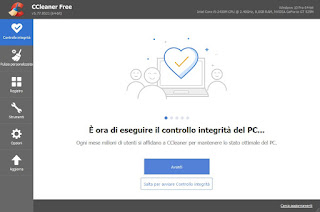
Al primo avvio sarà chiesto se installare anche il nuovo browser CCleaner (con tecnologia Chromium) che, sostanzialmente, permette di cancellare la cronologia dopo ogni navigazione e navigare in incognito. CCleaner è disponibile in lingua italiana e, come visibile nell'immagine in alto, può essere suddiviso in 5 sezioni, che analizzeremo nel capitolo successivo della guida.
Il primo menu in alto a sinistra è Controllo integrità: questo menu permette di avviare una scansione completa del computer, così da cercare subito file inutili, residui delle disinstallazioni dei programmi, collegamenti orfani, chiavi di registro non assegnati e altri elementi utili per mantenere il PC veloce e scattante. Questo controllo può essere effettuato manualmente ed è l'ideale per i principianti: basta premere sul pulsante Avanti per avviare un controllo molto efficace e rapido.
Per ottenere il menu di pulizia tradizionale di CCleaner (dedicato ai più esperti) basterà aprire di lato a sinistra il menu Pulizia personalizzata: da qui possiamo scegliere quali browser inserire nella scansione, quali programmi controllare per la ricerca dei file inutili, quali parti del sistema operativo scansionare (incluse alcune sezioni avanzate). Le voci già spuntate di default sono le stesse della modalità semplice, che possiamo così personalizzare secondo i nostri gusti.
Altro menu che possiamo aprire di lato a sinistra è Registro: in questo menu troviamo il pulitore del registro di sistema, che cerca collegamenti, librerie, applicazioni e altri elementi senza alcun processo assegnato, orfani di installazioni passate. Anche se molti reputano che questi pulitori non servono a nulla, CCleaner agisce in maniera molto leggera e sicura, quindi conviene lasciare tutto com'è e applicare le migliorie suggerite dopo una scansione.
Uno dei menu più importanti è senza ombra di dubbio Strumenti: in questo menu troviamo vari sottomenu con cui è possibile disinstallare i programmi presenti sul PC, aggiornare i programmi di terze parti, verificare quali software o processi si avviano insieme al sistema, gestire le estensioni dei browser compatibili, scansionare il disco per trovare subito i file più grandi, scansionare il disco per trovare i duplicati, gestire i punti di ripristino del sistema e infine ripulire i dischi esterni o interni, avviando una procedura che cancella tutto e impedisce il recupero dei file con gli strumenti dedicati.
L'ultimo menu che vi citiamo è Opzioni, che permette di accedere alle impostazioni del programma e modificare l'avvio dell'icona del programma, la permanenza in memoria, il gestore dei cookie presenti nel browser, il sistema per includere o escludere delle cartelle specifiche del sistema, il sistema di pianificazione delle scansioni automatiche (solo versione PRO a pagamento), l'attivazione della scansione intelligente (solo versione PRO a pagamento), il gestore degli utenti su PC (anche in questo caso solo versione PRO) e altri menu dedicati all'aggiornamento del programma e ad alcune impostazioni secondarie.
La versione gratuita di CCleaner è più che sufficiente per mantenere il computer veloce e recuperare spazio dal disco, senza dover cercare manualmente i file inutili o i doppioni da cancellare.
Davvero molto utili gli strumenti integrati, che rappresentano per molti utenti il metodo più facile per controllare subito i programmi e i servizi in auto avvio, con la possibilità di cancellare del tutto la voce che permette di avviare un programma insieme al sistema operativo. Come intuito dalla guida è disponibile anche una versione a pagamento di CCleaner ma è consigliata solo agli utenti che necessitano di pianificare le attività di pulizia: se siamo dei semplici utenti domestici e non vogliamo spendere nulla possiamo benissimo accontentarci della versione gratuita, ricordandoci di avviare la scansione di tanto in tanto (almeno una volta al mese).
Se desideriamo utilizzare altri trucchi per velocizzare il PC con Windows 10 o Windows 11 possiamo leggere Come velocizzare il PC al massimo.
Se invece il sistema resta sempre lento anche con CCleaner forse è il momento buono per passare a Linux, come visto nella guida Cose che Ubuntu fa meglio di Windows.
